- Författare Abigail Brown [email protected].
- Public 2023-12-17 07:02.
- Senast ändrad 2025-01-24 12:24.
Vad att veta
- Använd en strömningsenhet: Roku, Amazon Fire TV, Chromecast och Apple TV erbjuder alla sina egna webbläsare för din TV.
- Bärbar dator med HDMI: Anslut din bärbara dator med en HDMI-kabel för att använda TV:n som bildskärm.
- Skärmspegel: Aktivera den på TV:n under Source eller Network. På datorn, Inställningar > Bluetooth och annat > Lägg till Bluetooth > Välj TV:n.
Den här artikeln förklarar hur du använder ett alternativ till Samsungs webbläsare Smart TV, som är förinstallerad på din TV. Även om du inte kan installera en ny webbläsare på TV:n, finns det andra alternativ att använda TV:n som en skärm för andra enheter.
Alternativ ett: Anslut en mediastreamer som erbjuder en annan webbläsare
Amazon Fire TV
Amazon Fire TV erbjuder både webbläsarna Firefox och Silk, som ger mer flexibilitet än webbläsaren Samsung Smart TV. När de har installerats visas de på startskärmen märkta som Firefox och Internet (Silk).
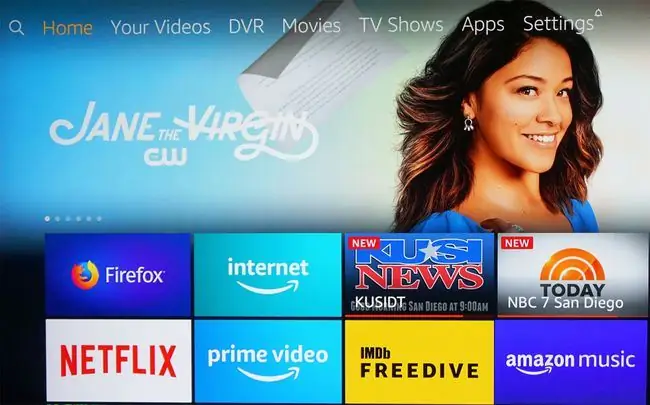
En funktion hos webbläsarna Firefox och Silk på en Fire TV-enhet är att du, förutom att använda navigationskontrollerna på Fire TV-fjärrkontrollen, även kan använda Alexa-kommandon för att söka på webben.
Det är dock inte möjligt att bokmärka specifika sidor och spara lösenord i Fire TV-versionen av Firefox. Även om du kan visa bilder och innehåll kan du inte ladda ner dem. Fire TV-versionen av Firefox ser också annorlunda ut än PC- eller mobilversionen.
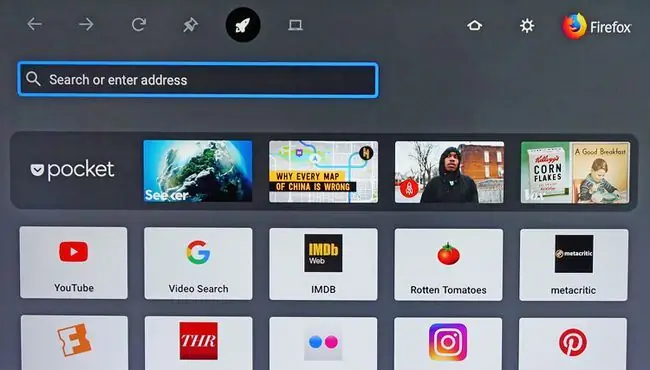
Silk-webbläsaren kan visa en av två skärmar som visas nedan. Till vänster finns Silk-webbläsarens startsida, och till höger är dess standardsökmotor för Bing. Dessa alternativ ger flexibilitet för både åtkomst till innehåll och allmän webbsökning.
När du stänger Silk-webbläsaren visas den senaste webbplatsen du tittade på automatiskt nästa gång du öppnar webbläsaren. Men precis som med Firefox (och den inbyggda webbläsaren Samsung) kan du inte ladda ner bilder eller annat innehåll med Silk.
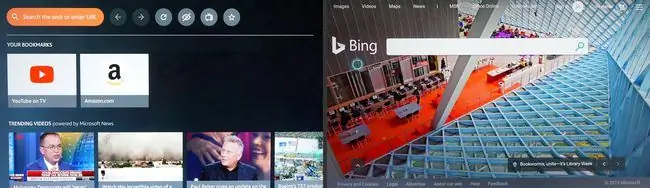
Google Chromecast
Om du använder Chrome på din PC eller Laptop, välj Cast för att skicka allt som är synligt på din PC eller Laptop till en Samsung TV via Chromecast. Chromecast-minnet måste anslutas via HDMI till baksidan av Samsung-tv:n.
I Chrome, gå till inställningar och aktivera Casting.
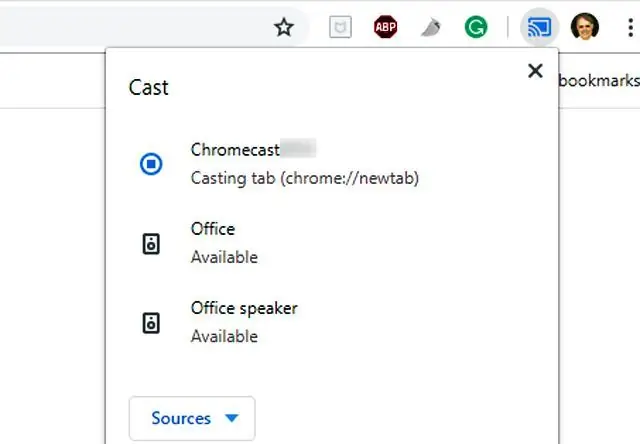
Chrome-webbläsaren från din PC visas på din Samsung-TV. Du kan bläddra igenom sidor och öppna dem från en enda webbläsarflik. Men om du öppnar eller stänger en flik måste du koppla bort och återansluta Chromecast för att se de nya flikarna på din TV-skärm.
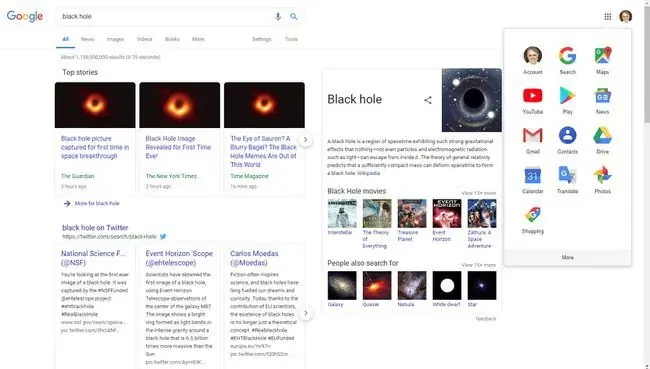
Förutom att casta webbläsaren Chrome kan du ta reda på hur du kan casta allt du kan se på din PC till en Samsung-TV med Chromecast.
Apple TV
Apple TV erbjuder ingen webbläsare som kan installeras direkt, men du kan ladda ner och installera AirWeb på en kompatibel iPhone eller iPad. Med Airplay kan du spegla webbläsaren "Air Web" genom Apple TV som är ansluten till din Samsung TV.
Du kan också AirPlay din Mac-skärm till en ansluten Apple TV-enhet. Det finns några ytterligare webbläsare tillgängliga för Apple TV som kan visas på en Samsung TV.
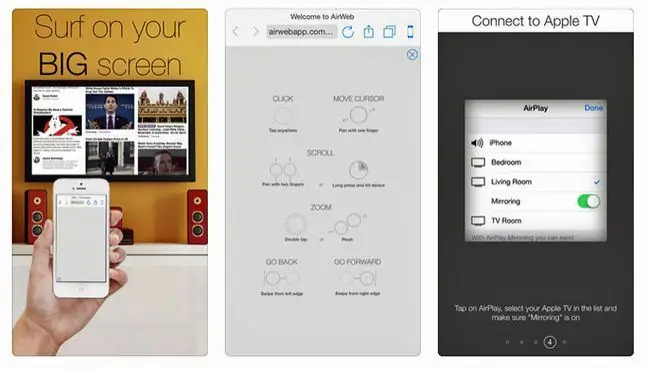
Varför en plugin-mediastreamer kanske inte är det bästa alternativet
Om du inte redan har en extern mediastreamer kanske det inte är det bästa alternativet för att få en webbläsare på din Samsung TV. Detta beror på att du betalar för en enhet som ger dubblettåtkomst till många av samma streamingappar som din Samsung Smart TV kanske redan erbjuder.
Om du är nöjd med valet av streamingapp på din Samsung Smart TV kan det vara mer effektivt att använda en annan metod för att få en alternativ webbläsare att fungera med din TV. Ett sådant alternativ är att koppla in en dator direkt till din tv.
Alternativ två: Anslut en dator till din TV
Istället för att ansluta en mediaströmningssticka eller -box till din Samsung Smart TV, kan du integrera en PC i ditt hemmabiosystem och sedan se sökresultat från webbläsaren (liksom nästan alla uppgifter du kan göra på din PC) på TV-skärmen.
Fördelen med den här metoden är att du kan använda de webbläsare du är bekant med samt utföra andra PC-funktioner på din TV-skärm. Alla webbläsare som du har installerat på din PC, inklusive Microsoft Edge, Chrome och andra som diskuteras i den här guiden, kommer att kunna visas på din Samsung TV-skärm. Och du kan använda tangentbordet eller musen som du har anslutit till din PC för att navigera i webbläsaren.
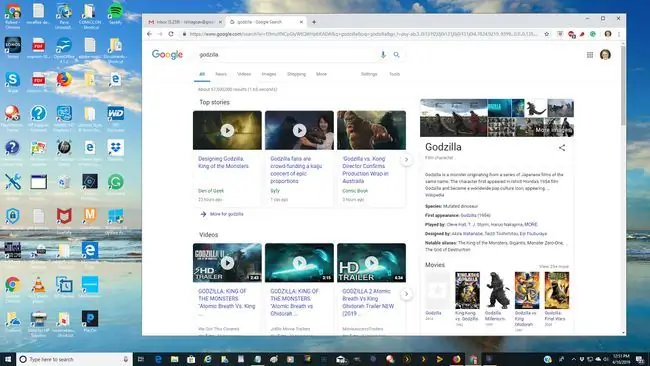
Beroende på din bärbara dator eller dator kan du behöva ställa in den så att den matar ut skärmen via HDMI- eller VGA-porten, i vilket fall din bärbara dator eller bildskärm kan bli mörk. Du kan också ha möjlighet att titta på skärmen på både din PC och TV:n samtidigt.
Alternativ tre: Använd skärmspegling
Om du hellre inte vill behöva fysiskt ansluta en mediastreamer eller PC till din TV, är ett trådlöst alternativ att använda skärmspegling, som ibland också kallas Miracast Wireless eller Wi-Fi Direct.
Trådlös skärmspegling är tillgänglig på de flesta Wi-Fi-aktiverade datorer, bärbara datorer och smartphones. Med skärmspegling kan du överföra alla webbläsare, såväl som allt annat som visas eller lagras på din PC eller smartphone, till din Samsung TV-skärm.
Screen Mirroring Setup på Samsung TV-apparater
Skärmspegling stöds på nästan alla Samsung Smart TV-apparater. Även om dess inställning varierar beroende på modellår och serie.
- Exempel ett: Tryck på Source-knappen på fjärrkontrollen och välj sedan Screen Mirroringkäll alternativ i TV-menyn.
- Exempel två: Välj Meny på din fjärrkontroll och välj sedan Nätverk >Skärmspegling.
- Exempel tre: Välj Meny > Nätverk > Expertinställningar > Wi-Fi Direct.
Konsultera din Samsung TV:s användarhandbok eller e-manual för de exakta stegen för din modell.
Förutom att aktivera Screen Mirroring på din Samsung-TV måste du också aktivera den på din PC eller smartphone.
Screen Mirroring Setup för datorer: Windows 10
Så här ställer du in skärmspegling på en Windows 10-enhet.
- Gå till Settings på din PC.
-
I Bluetooth och andra enheter, välj Lägg till Bluetooth eller annan enhet. Detta tar dig till sidan Lägg till en enhet.

Image -
Datorn söker efter tillgängliga enheter.
Din TV måste vara på under det här steget.
-
När din Samsung-TV dyker upp i enhetslistan, välj den och vänta på att din PC ansluter till din Samsung-TV.

Image - När din anslutning har bekräftats kommer din datorskärm att visas på Samsung-TV:n.
Skärmspeglingsinställningar för smartphones
Här är några vanliga metoder för att ställa in skärmspegling på en smartphone.
- Samsung: Gå till Notifications > Screen Mirroring (eller Smart View eller Quick Connect)). Telefonen letar efter TV:n, vanligtvis identifierar den med modellnumret. När modellnumret visas, välj det. Du kan bli ombedd att ange en PIN-kod från TV:n.
- HTC: Gå till Settings > HTC connect. Öppna den och sök efter TV:n.
- LG: Sök efter Skärmspegling, Screen Share, Wi-Fi Direct, eller Miracast och gå igenom skanningsproceduren.
- Andra märken: Sök efter Skärmspegling och följ anvisningarna.
FAQ
Hur återställer jag min Samsung Smart TV-webbläsare?
För att återställa och rensa din Smart TV-webbläsares cache, gå till Settings > Apps > System, leta upp och välj webbläsaren. Välj sedan alternativet för att rensa cacheminnet.
Hur kan jag fixa min Samsung Smart TV-webbläsare?
Kontrollera först att din webbläsare är uppdaterad och ladda sedan ned alla uppdateringar som du kanske saknar. Om det inte fungerar, försök att stänga och öppna webbläsaren igen. Om du fortfarande inte ser någon förbättring kan du prova att starta om din Smart TV eller koppla ur apparaten i några minuter och sedan koppla in den igen.
Hur aktiverar jag cookies i min Smart TV:s webbläsare?
Från hemskärmen, öppna Applications > välj Browser > Meny >Inställningar . Gå sedan till Sekretess och kontrollera dina cookie- alternativ.
Kan jag blockera webbläsaren på min Smart TV?
Du kan blockera webbläsaren och andra appar på din Smart TV genom att använda föräldrakontroll. Under Apps, välj Settings, välj webbläsaren (eller annan app) att låsa och välj Lockeller Lås upp.






